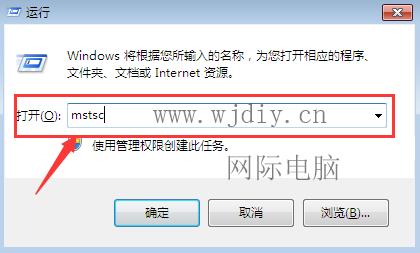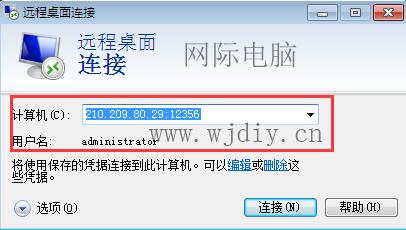转载请注明出处: 网际网
远程桌面命令是? 怎样使用远程桌面连接命令;对于一些初识网络的朋友来说,可能对远程桌面命令并不了解。最近有一电腦爱好者朋友就请教小编如何远程桌面命令,接下来小编为其演示下,有兴趣的朋友不妨也来学习下吧。
一、远程桌面命令是什么?
连接远程桌面的命令为:mstsc
远程桌面命令是? 怎样使用远程桌面连接命令
二、怎样使用远程桌面连接命令
其实使用远程桌面命令连接远程桌面很简单,具体方法步骤如下(XP、Win7、Win8系统通用)
1、首先同时按住电腦键盘上的 Windows键 + R 键,调出运行对话框,然后在打开里边输入远程桌面命令 mstsc 如下图:
远程桌面命令是? 怎样使用远程桌面连接命令
4、最后,如果远程桌面的管理员用户名和密码输入正确的话,我们点击确定即可登录远程桌面管理了,其实很简单。
可以成功连接对方的前提是我们远程桌面连接对方电腦需要设置允许进行远程协助以及允许其他电腦进行远程桌面连接,获取相应权限;而且我们还要知道对方电腦的服务IP地址,一般默认端口是3389,如果对方修改了默认端口,需要在进行远程桌面连接时以“ip地址:端口号”的形式连接;同时对方电腦的账户需要密码,有了相应的账号密码才能进行。
远程桌面命令是? 怎样使用远程桌面连接命令:使用微软自带的远程桌面连接也如此麻烦,还不如直接使用第三方的远程桌面连接软件。虽然需要安装,但是胜在使用设置简单。